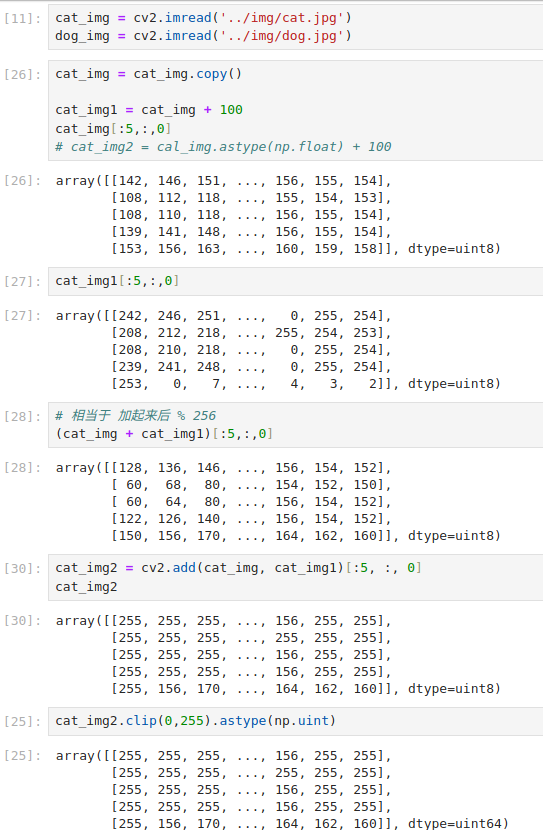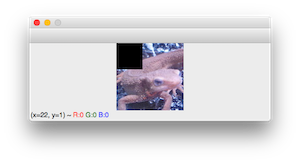datetime:2022/04/11 15:07
author:nzb
图像基本操作
数据读取
图像
读取图像使用
imread()函数img = cv2.imread("test.jpg")opencv读取的格式是:BGR
img.shape:获得图像的大小,返回的元组(tuple)中的三个数依次表示高度、宽度和通道数(蓝通道、绿通道、红通道)。img.dtype:获得图片的类型。uint8是一个 8 位无符号整数。图像的RGB分量通常用0到255的256个灰度表示。例如,红色像素为(R,G,B)=(255,0,0),白色是(R,G,B)=(255,255,255)。如果图像不以这个类型保存的话,图像会变得很奇怪。cv2.imshow():来显示图像。cv2.imshow()的第一个参数是窗口的名字(不写也没有关系),第二个参数是要显示的图像的名称,一定要写。cv2.imshow('image', img) cv2.waitKey(0) cv2.destroyAllWindows() # 封装显示 def show_img(img,name='img', hstack=False): if not hstack: if isinstance(img, list): for i in range(len(img)): cv2.imshow(name + str(i), img[i]) else: cv2.imshow("res", img) else: res = np.hstack(img) cv2.imshow("res", res) cv2.waitKey(0) cv2.destroyAllWindows()img.astype(np.float32):让img的类型变更为float32的话,可以使用astype()。如果用这种类型显示图片,就会变成得很奇怪。所以当你想要操作图像时:
使用
cv2.imread读取图像;将图像的类型变为浮点型
np.float32;操作图像;
像素值不满
0的将值设置为0,像素值超过255的将值设置为255(超重要);img = np.clip(img, 0 , 255) 或者 img.clip(0,255)将图像类型变更为n
p.uint8并保存;astype(np.uint8)
img2 = img.copy():拷贝图像cv2.imwrite():保存图像cv2.imwrite("sample.jpg", img2):例如之前的被保存为名称为的图像,如果返回值为的话,这就说明该图像被保存在同一个文件夹中,文件名为。
视频
cv2.VideoCapture可以捕获摄像头,用数字来控制不同的设备,例如0,1。vc = cv2.VideoCapture("../img/test.mp4")如果是视频文件,直接指定好路径即可。
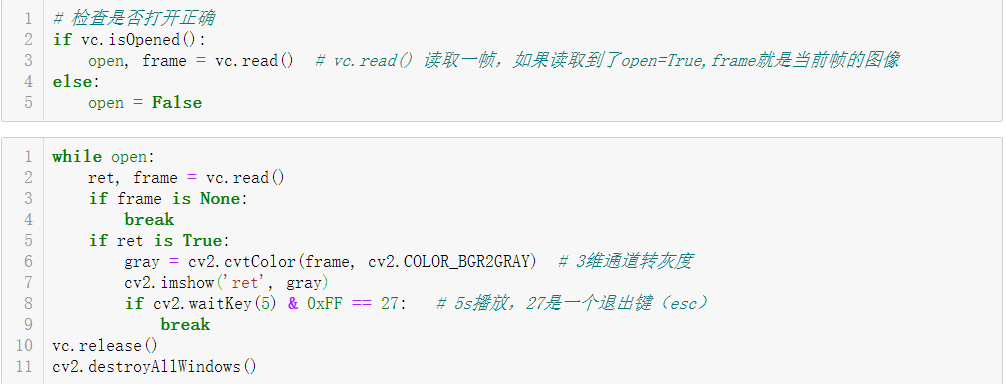
操作像素
例如,操作
x=30,y=20的像素值时,进行以下的操作。像素值是按BGR的顺序排列的。array()表示这个图像是NumPy格式。也就是说,OpenCV是NumPy的高层封装。img[20,30]更进一步,要得到
x=30,y=20处的G分量,可以使用代码img[20,30,1]切片
例如要查看
y=20, x=[30, 32]这个范围之内(的像素)时,如果设置为30:33可以得到一个矩阵。如果设置a:b,可以获得在a < v < b范围内的值。顺便说一下,如果设置为:30可以获得[0, 30]范围内的像素;如果设置为30:的话,可以获得 [30,最后] 像素的值。img[20, 30:33]例如将图片左上角
( x=[0, 50], y = [0, 50] )设置为黑色,是照下面这样做。copy()这个函数在后面介绍。img2[:50, :50] = 0
获取颜色通道:
b,g,r = cv2.split(img)合并颜色通道:
cv2.merge((b,g,r)) # 合并只保留
R通道(以此类推只保留G,只保留B)# 只保留R # 通道为 BGR only_R_img = img.copy() # only_R_img[...,0] = 0 # only_R_img[...,1] = 0 only_R_img[:, :, 0] = 0 # B 通道 only_R_img[:, :, 1] = 0 # G 通道 cv_show('ret', [img, only_R_img])之前有提到:像素的值小于
0的时候设置为0,超过255的时候修改为255。例如,图像的类型为
float32,将一部分的B分量改为260。uint8类型的整数范围只能取[0,255],如果变成uint8型的话蝾螈的颜色一部分就会变成黄色的。这是因为,如果将
260变为uint8型的话,因为260-256,所以会让B的值为4。经常会由于这个原因让像素的值变得不正确。所以上面的第四步的操作(限定值的范围在[0,255]之间)是必要的。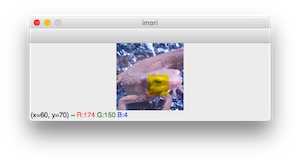
边界填充
cv2.copyMakeBorder()选项
BORDER_REPLICATE:复制法,也就是复制最边缘像素。BORDER_REFLECT:反射法,对感兴趣的图像中的像素在两边进行复制,例如:fedcba|abcdefgh|hgfedcbBORDER_REFLECT_101:反射法,也就是以最边缘像素为轴,对称gfedcb|abcdefgh|gfedcbaBORDER_WRAP:外包装法,cdefgh|abcdefgh|abcdefgBORDER_CONSTANT:常量法,常数值填充。
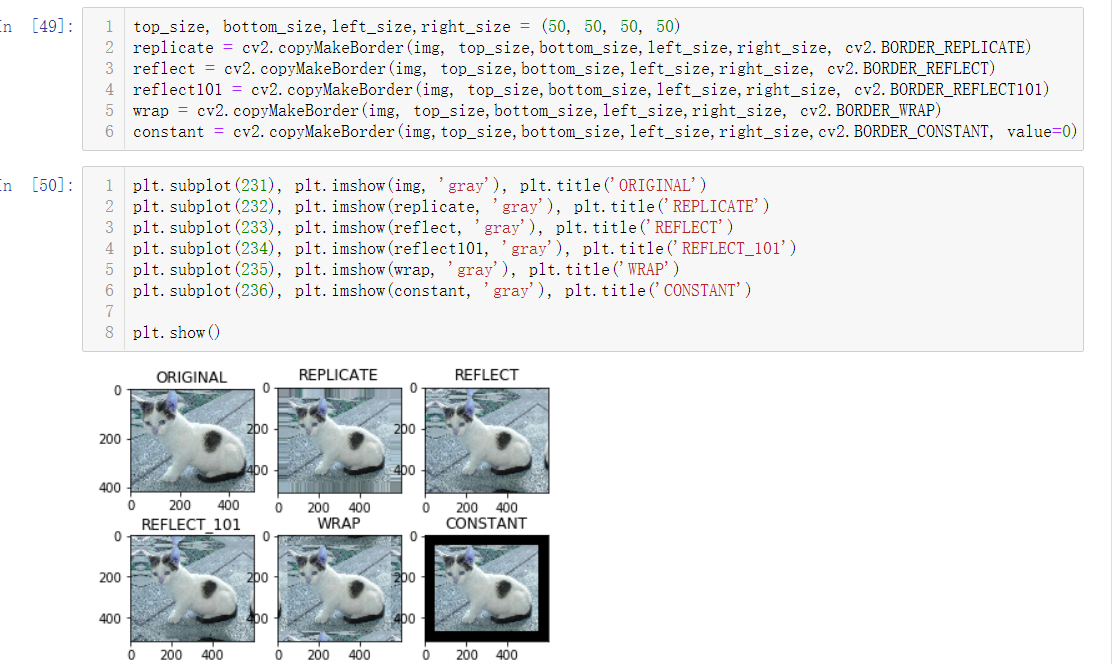
图像缩放
cv2.resize(src, dsize[, dst[, fx[, fy[,interpolation]]]])选项
src:必须,原图像dsize:必须,输出图像所需大小fx:可选,沿水平轴的比例因子fy:可选,沿垂直轴的比例因子interpolation:可选,插值方式通常的,缩小使用cv.INTER_AREA,放缩使用cv.INTER_CUBIC(较慢)和cv.INTER_LINEAR(较快效果也不错)。默认情况下,所有的放缩都使用cv.INTER_LINEAR。cv2.INTER_NEAREST:最近邻插值cv2.INTER_LINEAR:双线性插值cv2.INTER_CUBIC:双线性插值cv2.INTER_AREA:使用像素区域关系重新采样。它可能是图像抽取的首选方法,因为它可以提供无莫尔条纹的结果。但是当图像被缩放时,它类似于INTER_NEAREST方法。
示例
cv2.resize(img,(0,0),fx=5,fy=5):不指定像素大小,xy按不同比例缩放cv2.resize(img,(400,500))-:缩放成高400,宽500的大小
图像融合
两张图片维度需要一样
cv2.addWeighted()cv2.addWeighted(img_cat, 0.4,img_dog, 0.6,0)R = αx + βy + b;其中α和β是对应的权重,哪个值大就更明显,b是亮度级上提亮
图片拼接展示
需要注意的是图片维度需要一样
水平拼接
res = np.hstack((blur1,gussian,median)) # 水平拼接 cv2.imshow('median vs gussian vs median', res) cv2.waitKey(0) cv2.destroyAllWindows()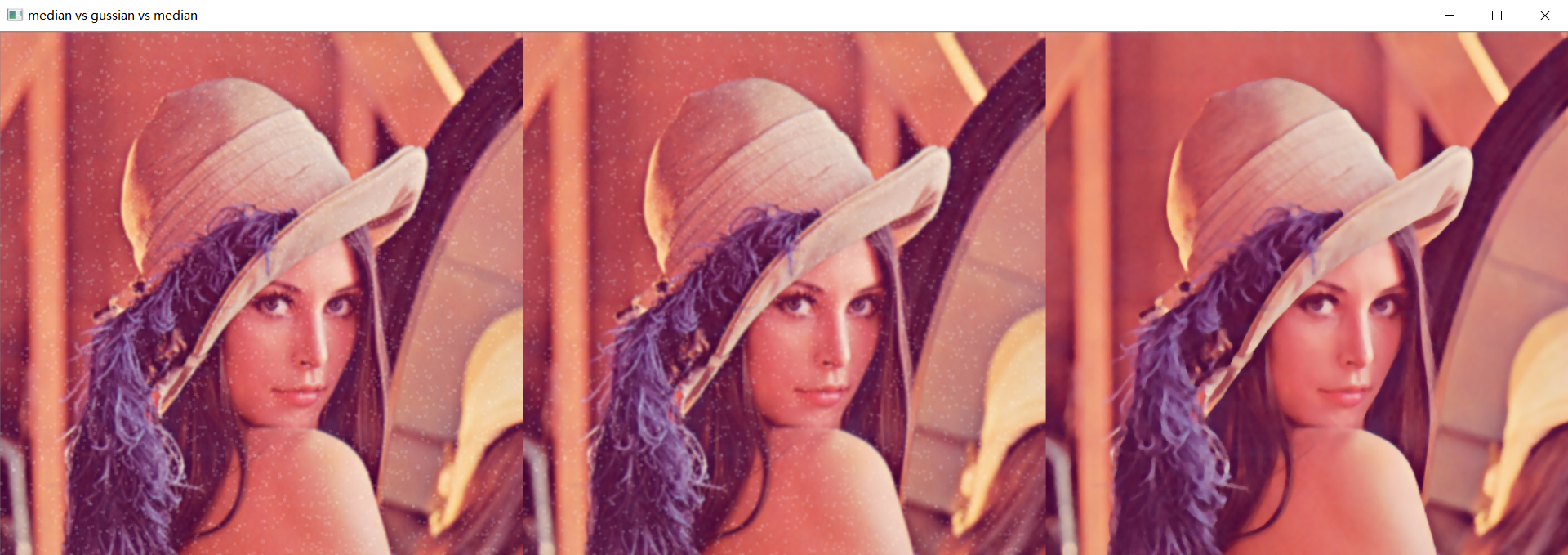
垂直拼接
res = np.vstack((blur1,gussian,median)) # 水平拼接
x, y, w, h作为参数的时候获取图像
操作像素:
img [ y :y + h, x:x + w ]作为参数传递函数时:
(x,y)或者(x + w,y + h)
数值计算
- 因为颜色数值为:
0-255,所以计算的时候超过后会变成:计算后的数值 % 256(取模) - 因此计算需要转换成
float后,之后小于0的转换为0,大于255的转换为255